苹果手机怎么敲wifi 怎样在苹果手机上输入无线WiFi密码
在如今高度互联的时代,无线WiFi成为了我们生活中必不可少的一部分,而对于使用苹果手机的用户来说,连接和输入无线WiFi密码可能是一项基本的技能。苹果手机怎么敲WiFi?如何在苹果手机上输入无线WiFi密码?在本文中我们将为大家详细介绍苹果手机连接WiFi的步骤和输入密码的方法,帮助大家更好地利用手机的无线网络功能。无论是在家中、办公室还是公共场所,连接WiFi将成为您畅快上网的前提,让我们一起来学习吧!
怎样在苹果手机上输入无线WiFi密码
具体方法:
1.进入手机主屏幕,点击【设置】;
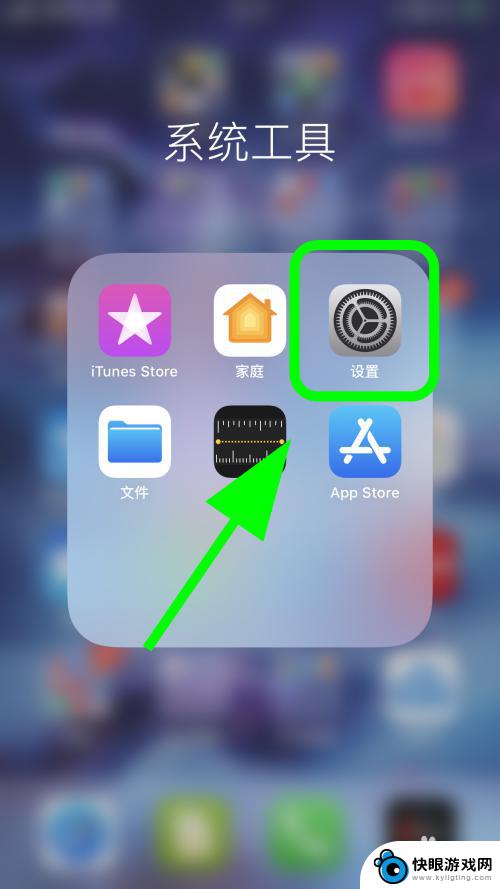
2.进入设置,点击无线局域网】;
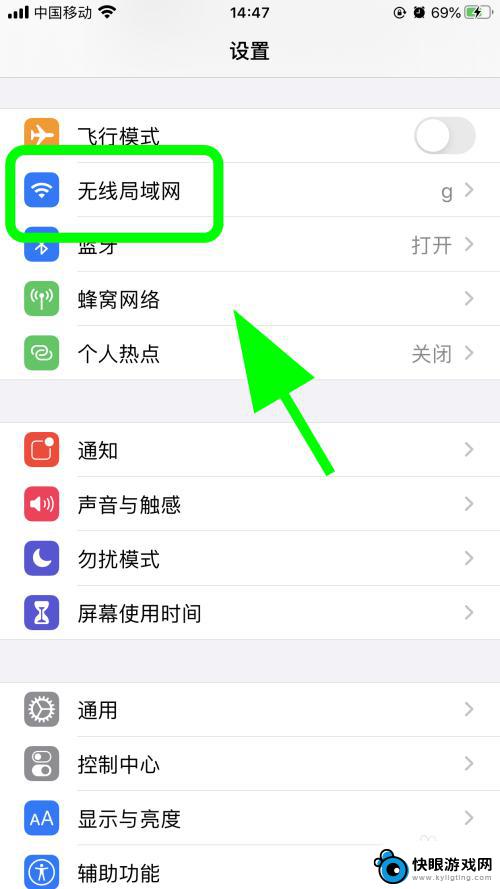
3.进入无线局域网,点击【其他】;
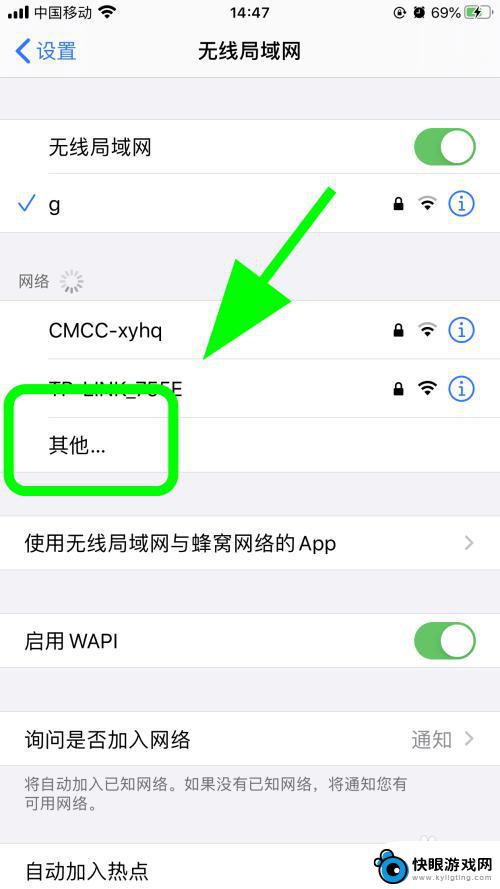
4.弹出无线局域网信息页面,手动输入【无线WiFi名称】;
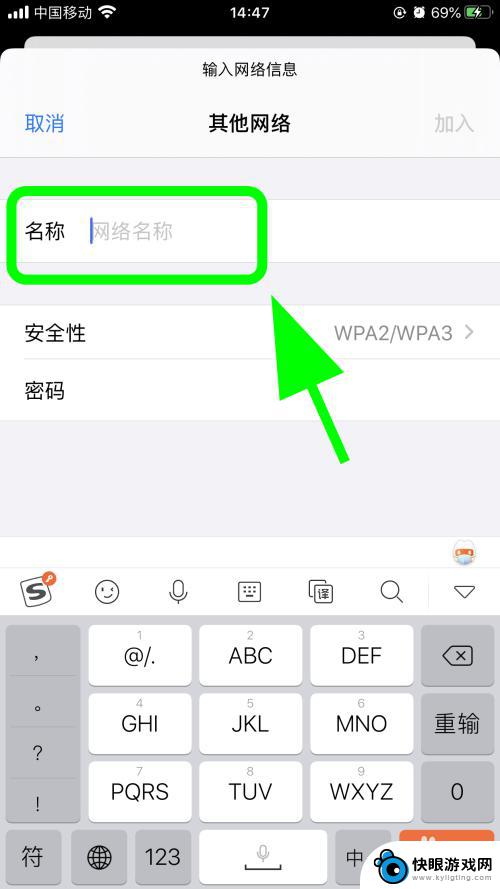
5.安全性一般情下选择【WPA2];
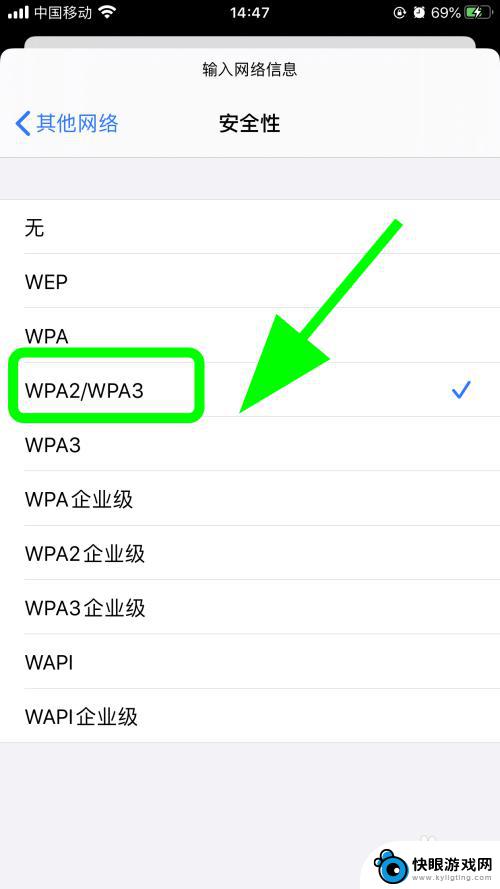
6.手动输入【密码】,并点击右上角的【加入】。完成;
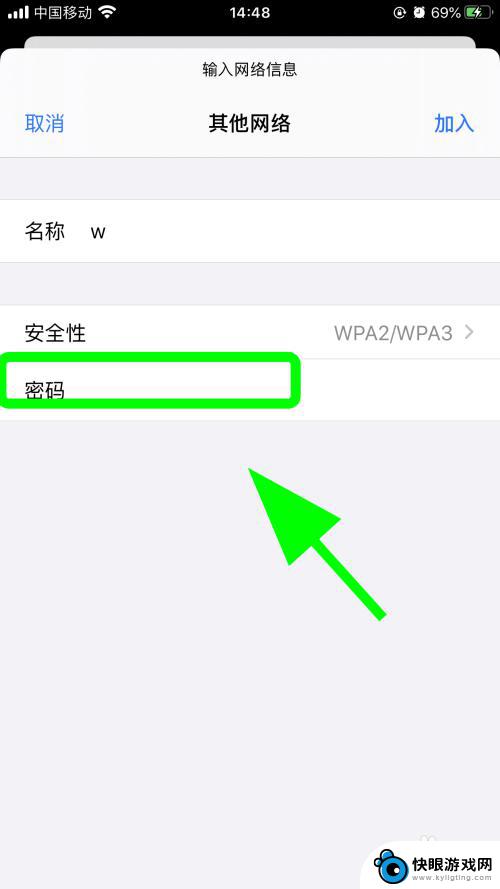
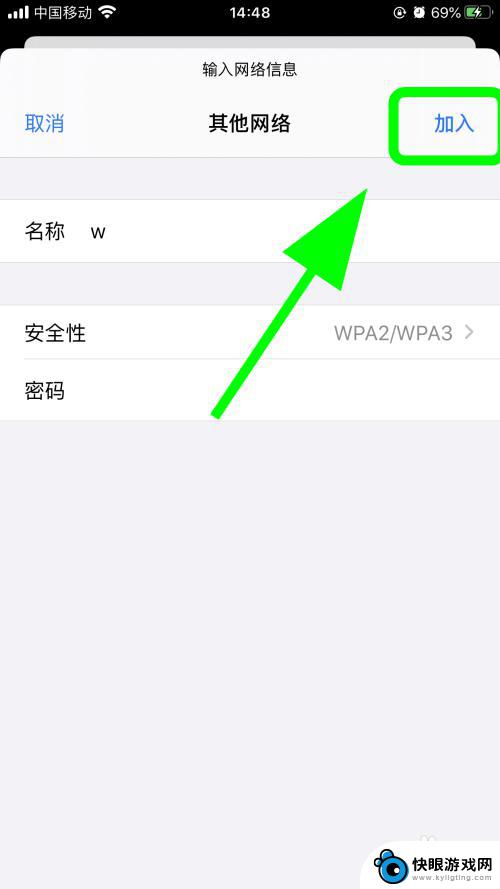
7.以上就是【苹果手机怎么敲wifi】的步骤,感谢阅读。
以上就是苹果手机如何连接WiFi的全部内容,如果还有不清楚的用户可以参考以上步骤进行操作,希望能对大家有所帮助。
相关教程
-
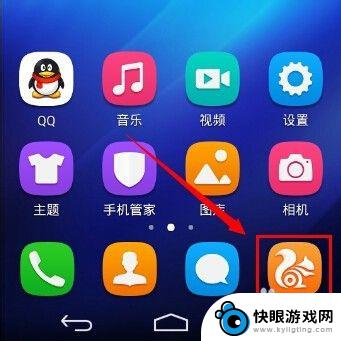 路由器怎样在手机上改密码 手机如何修改无线WiFi(路由器)密码
路由器怎样在手机上改密码 手机如何修改无线WiFi(路由器)密码随着互联网的普及和移动设备的迅速发展,手机已经成为人们生活中不可或缺的一部分,而在使用手机上网的过程中,保障无线WiFi(路由器)密码的安全性显得尤为重要。了解路由器如何在手机...
2024-03-04 08:33
-
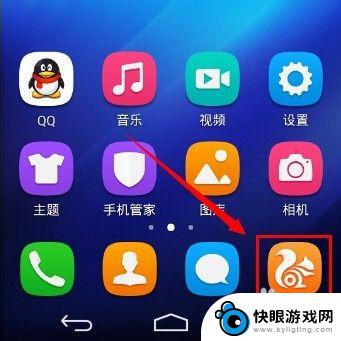 手机如何重新设置无线密码 手机怎么设置wifi密码
手机如何重新设置无线密码 手机怎么设置wifi密码有时候我们可能需要重新设置手机的无线密码或者设置新的wifi密码,以保证网络安全和稳定性,无论是忘记了原来的密码还是想要更换更强大的密码,手机都可以帮助我们轻松完成这个任务。通...
2024-03-13 11:43
-
 苹果手机随身wifi如何改密码 苹果手机修改WIFI密码步骤
苹果手机随身wifi如何改密码 苹果手机修改WIFI密码步骤苹果手机是一款非常智能的手机,可以连接到无线网络并享受高速上网体验,但是随身携带的wifi密码可能会有泄露的风险,因此我们有必要定期修改wifi密码以确保网络安全。苹果手机修改...
2024-09-14 12:36
-
 苹果手机怎样更改家里wifi密码 苹果手机WIFI密码怎么找回
苹果手机怎样更改家里wifi密码 苹果手机WIFI密码怎么找回苹果手机是现代人生活中必不可少的一部智能设备,也是我们日常使用最频繁的产品之一,在家里连接WIFI是我们上网、工作、娱乐的必备条件之一,而WIFI密码的安全性也显得尤为重要。若...
2024-10-16 14:19
-
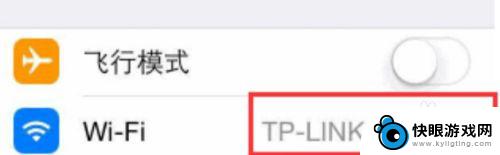 如何改wifi密码手机 手机上修改WiFi密码方法
如何改wifi密码手机 手机上修改WiFi密码方法在如今数字化的社会中,WiFi密码已成为我们生活中不可或缺的一部分,随着网络安全的重要性日益凸显,我们也需要时刻关注并定期更改WiFi密码,以确保我们的网络信息不被他人窃取。而...
2024-03-09 09:28
-
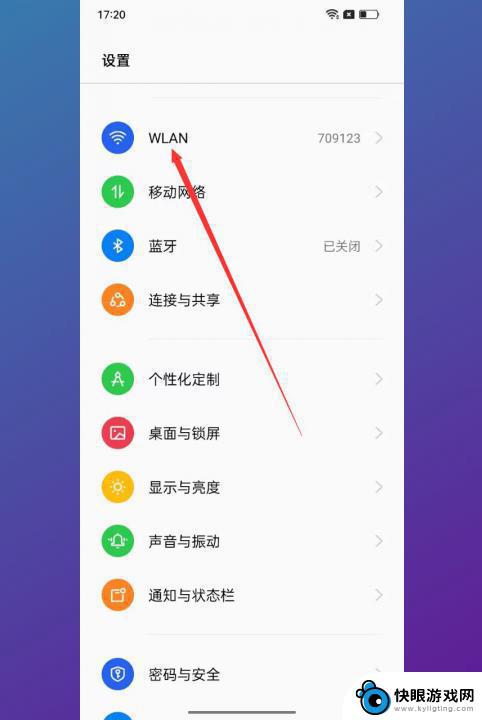 手机怎样查看wifi密码oppo手机 oppo手机连接WiFi后如何查看密码
手机怎样查看wifi密码oppo手机 oppo手机连接WiFi后如何查看密码在如今的数字化时代,手机已经成为了我们生活中不可或缺的一部分,而连接到WiFi网络则是我们使用手机的必备条件之一。在使用OPPO手机连接WiFi后,我们有时会遇到忘记密码的尴尬...
2024-01-08 08:43
-
 电脑连不上wifi手机可以连上wifi 怎样解决手机能连上WiFi但电脑无法联网的问题
电脑连不上wifi手机可以连上wifi 怎样解决手机能连上WiFi但电脑无法联网的问题在数字化时代,无线网络已成为我们生活中必不可少的一部分,有时我们会遇到这样的情况:手机能够轻易地连接到家庭WiFi,而电脑却无法联网。这种问题的出现让人感到困惑和沮丧。我们应该...
2024-01-23 10:28
-
 手机如何查无线密码 手机WiFi密码在哪里查看
手机如何查无线密码 手机WiFi密码在哪里查看在现代社会手机已经成为人们生活中不可或缺的一部分,而连接无线网络已经成为人们日常生活中的必要需求,有时候我们会忘记家里或办公室的WiFi密码,导致无法连接网络。手机如何查找无线...
2024-06-04 17:38
-
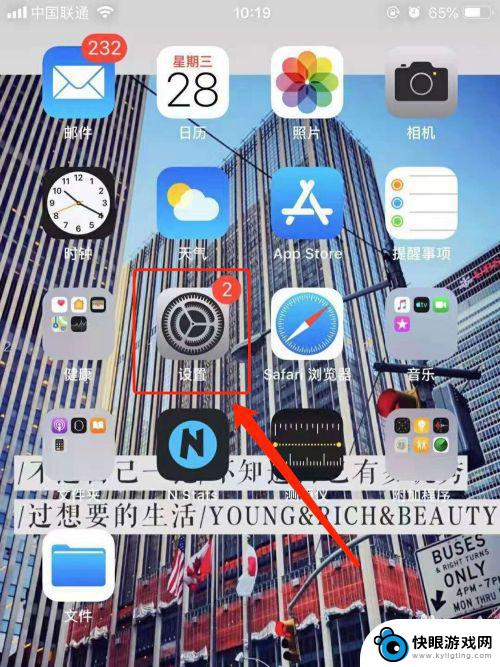 苹果手机如何忘掉wifi iPhone苹果手机忘记WiFi密码怎么办
苹果手机如何忘掉wifi iPhone苹果手机忘记WiFi密码怎么办苹果手机是现代人们生活中必不可少的一部手机,在使用过程中,我们经常会连接到各种WiFi网络,方便我们上网浏览信息。有时候我们可能会忘记之前连接过的WiFi密码,尤其是在切换网络...
2024-05-15 10:27
-
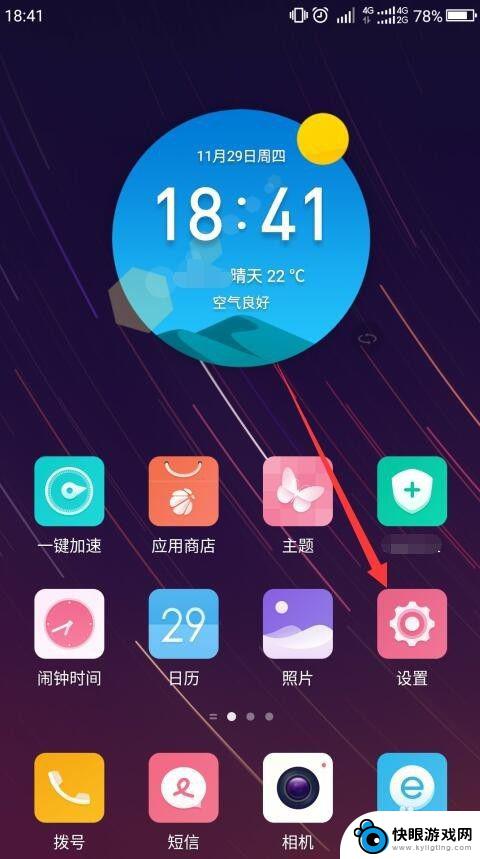 怎么弄手机无线网络 手机如何设置wifi网络
怎么弄手机无线网络 手机如何设置wifi网络手机已经成为我们生活中不可或缺的一部分,而无线网络更是我们日常使用手机的必备条件之一,对于许多人来说,如何正确地设置手机的WiFi网络成为了一个困扰。无论是连接家里的WiFi还...
2024-11-03 08:36
热门教程
MORE+热门软件
MORE+-
 梓慕音乐免费最新版
梓慕音乐免费最新版
77.29MB
-
 金猪优选
金猪优选
30.89MB
-
 漫影漫画安卓手机
漫影漫画安卓手机
49.90M
-
 小峰管家官方新版
小峰管家官方新版
68.60M
-
 抖音来客软件
抖音来客软件
63.07MB
-
 萌动壁纸app手机版
萌动壁纸app手机版
23.60MB
-
 葡萄英语阅读app官网版
葡萄英语阅读app官网版
30.43M
-
 花漾盒子软件手机版
花漾盒子软件手机版
67.28M
-
 闯关有宝app
闯关有宝app
46.71MB
-
 蜂毒免费小说手机版app
蜂毒免费小说手机版app
18.25MB